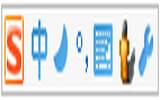Excel表格下拉菜单如何做
发表于:2025-11-04 作者:下载之友
编辑最后更新 2025年11月04日,在制作Excel表格的时候,我们会发现一些选项是固定的几个,比如说:性别只有男女两种,或者选择只有是与否两项,这个时候就可以制作一个Excel表格的下拉菜单,直接选择,而不用每一次都输入。那么Exce
在制作Excel表格的时候,我们会发现一些选项是固定的几个,比如说:性别只有男女两种,或者选择只有是与否两项,这个时候就可以制作一个Excel表格的下拉菜单,直接选择,而不用每一次都输入。那么Excel表格下拉菜单怎么做?下面,小编就为大家演示一下,希望大家喜欢!
我以输入男女为例,打开一个Excel,我们要在性别这一列中设置一个下拉菜单,内容为"男""女";
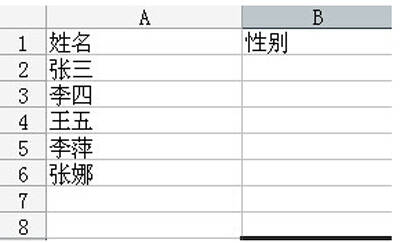
Excel表格下拉菜单制作方法演示
选中姓名后面所对着的"性别"单元格;
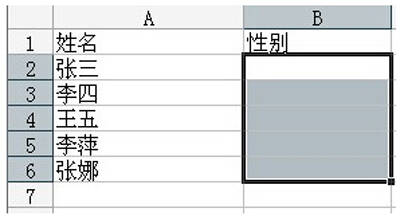
Excel表格下拉菜单制作方法演示
依次打开"数据"-"有效性";
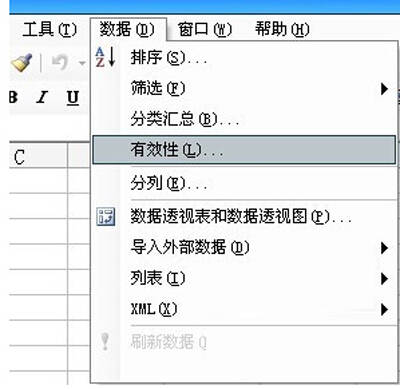
Excel表格下拉菜单制作方法演示
在新出来的对话框中,打开"设置"选项卡,"允许"中选择"序列,在"来源"中输入"男,女",此处注意,"男,女"之间的逗号为英文逗号。然后勾上"忽略空置"和"提供下拉箭头"。点击确定即可;
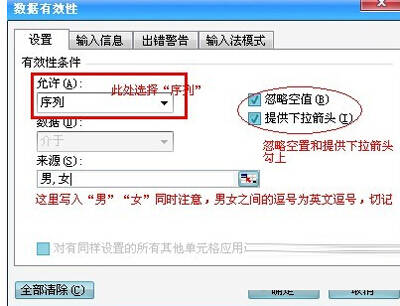
Excel表格下拉菜单制作方法演示
确定之后,你就可以看到,在"性别"这一列下,都出现了"男,女"下拉菜单;
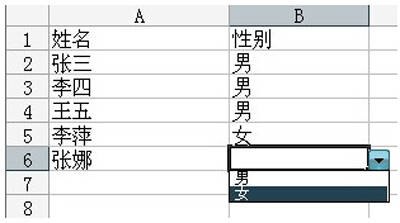
Excel表格下拉菜单制作方法演示
注意事项:
在"来源"中输入数据时,不同数据一定要用英文逗号隔开,切不可使用中文逗号。
2022-05-10 00:37:28